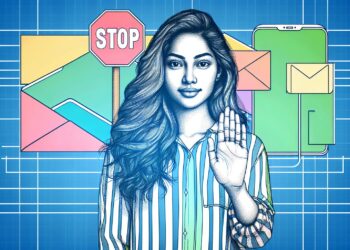Microsoft Forms nedir ve nasıl kullanır, merak ediyor musunuz? Microsoft’un milyonlarca kişi tarafından kullanılan servisini detaylarıyla anlattık.
Microsoft Forms, dakikalar içinde paylaşabileceğiniz anketler ve testler oluşturmaya olanak tanıyan bir uygulamadır. Formlar, katılımcı yanıtlarını takip ederek, anketiniz için gerçek zamanlı sonuç ve analizler sağlar. Microsoft Forms, ilk etapta sadece Office 365 eğitim paketinde mevcuttu ancak daha sonradan, Office 365 ile diğer müşterilere de sunuldu.
Microsoft Forms nedir ve kimler kullanabilir?
Microsoft Forms, Office 365 eğitim kullanıcıları ve ticari Office planlarından herhangi birine sahip işletmeler tarafından kullanılabilir. Office 365 Business Essentials, Office 365 Business Premium, Office 365 Enterprise E1, E3 ve E5 planları Microsoft Forms kullanabileceğiniz planlardır.
Ancak Microsoft, bunlara ek olarak kişisel bir Microsoft hesabı olan herkesin Microsoft Forms kullanmasına da olanak sunuyor.
Şirket, yakın dönemde Microsoft Forms Pro’yu da piyasaya çıkardı. Bu gelişmiş sürüm size branding yapma, Dynamics 365 ile entegrasyon ve iş akış otomasyonları kurma seçeneği de sağlıyor. İçeriğimizde Microsoft Forms’un standart sürümüne bakacağız.
- Microsoft Forms anket uygulaması kişisel kullanıma açıldı
- Microsoft Teams’te hızlı anket oluşturma [Nasıl Yapılır]
- Zoom toplantılarında nasıl anket oluşturulur?
Microsoft Forms nasıl kullanılır?
Uygulamayı bulmak için Office 365 giriş sayfanızı açın ve uygulama listenize bakın. Forms görünmüyorsa, “Tüm uygulamalarınızı keşfedin”i tıklayın ve orada listelendiğini göreceksiniz.
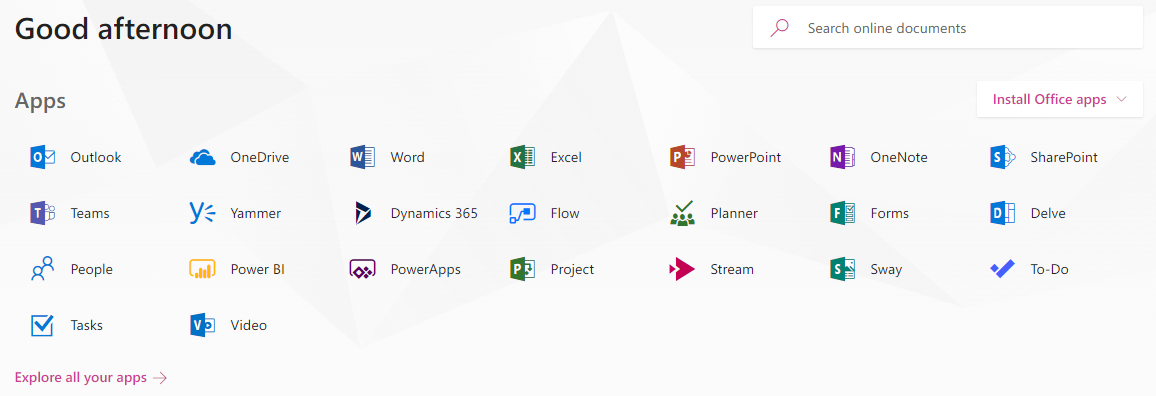
Form oluşturma
Öncelikle bir anket ya da test formu oluşturmanın temellerine bakalım. Uygulamanın içinde, Forms ana sayfası karşınıza çıkacak. Ana sayfada, yeni bir anket ya da test oluşturmayı seçebilirsiniz.
Yeni bir form seçtiğinizde, ayrıntılarını girip bir görsel ekleyebilirsiniz.
Anketinize çeşitli soru türlerinden soruları, kolay bir şekilde ekleyebilirsiniz.
![]()
“Seçim” ile, çoktan seçmeli sorular ekleyebilir ya da eklemek istediğiniz kadar yanıt eklemenize olanak tanınmıştır. Ayrıca, yanıtlayanların birden fazla yanıt verip veremeyeceğini ve soruyu tamamlamanın zorunlu olup olmadığını içeren önemli işlevleri açabilir ya da kapatabilirsiniz. Soru ile önemli bir ilişkisi varsa, bir görsel de ekleyebilirsiniz.
İlerledikçe, ankete daha fazla soru eklemek daha da kolay olacaktır.
“Metin” seçeneği ile, yanıtlayanların sorunuzu serbest bir metinle yanıtlamasını sağlayabilirsiniz. İnsanlar metin kutusuna istediklerini yazabilirler.
Tarihle ilgili sorular, bir soruya yanıt olarak takvim üzerinden tarih seçme olanağı sunarken, “derecelendirme” soruları da bir sayı ya da yıldız ölçeği kullanarak bir şeyi derecelendirmenize olanak tanır.
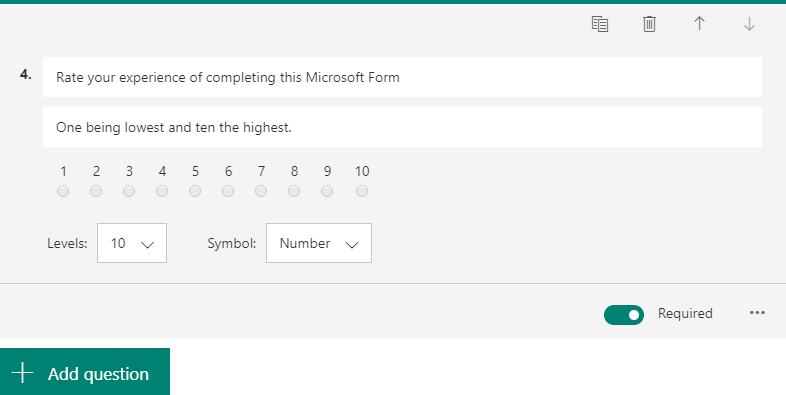
Sorularınızı ekledikten sonra bir tema koyarak, formun görünümünü kolaylıkla değiştirebilirsiniz. Yanıtlayanlar için son anketin nasıl görüneceğini, “önizleme” butonunu kulanabilir, yayınlamadan önce farklı renk ve grafik seçenekleri ile formu özelleştirebilirsiniz.
Formu paylaşma
Microsoft Forms nedir ve Forms ile anket nasıl hazırlanır diye merak edenler için, tüm detayları paylaştık. Şimdi bir sonraki aşamaya, yani formu paylaşmaya geldik.
Microsoft Forms ile anket paylaşmak çok basittir. Anketin sadece belli bir kuruluş içindeki insanlarla ya da paylaşım bağlantısına sahip olan herkesle paylaşılacağını belirleyebilirsiniz. Anket şablonlarını da dilerseniz paylaşabilir ve anket tasarımında işbirliği yapabilirsiniz.
Bağlantıyı kopyalayarak herhangi bir yere yapıştırabilirsiniz. Örneğin bir e-postada, bir web sayfasında ya da sosyal medya hesabında, Microsoft Forms anketini paylaşabilirsiniz. Alternatif olarak bir kişinin forma erişmek için mobil cihazını kullanarak kodu taramasını gerektiren bir QR kod da oluşturabilirsiniz.
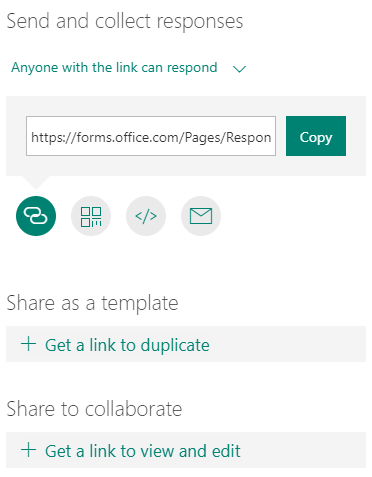
Diğer seçenekler arasında “Gömme” ve “e-posta” yer alır. Embed olarak da bilinen gömme, bir web sayfasına anketi HTML kodu kullanarak gömmenizi sağlar.
Yanıtlar ve sonuçların analizi
Anketinizi paylaştıktan sonra sonuçları gözden geçirmek isteyeceksiniz. Anket “yanıtlar” sekmesinde, katılımcıların verilerininin analizlerini içeren bir gösterge tablosu bulacaksınız.
Gördüğünüz gibi, kaç kişinin yanıt verdiğini, yanıtlayanın formu doldurması için geçen ortalama süreyi ve formun durumunu hızlı bir şekilde öğrenebilirsiniz. Buna ek olarak, anketinizin her bir sorusuna verilen yanıtların bir özetini de görebiliriniz. Çoktan seçmeli bir soru için, bir pasta grafik içeren yanıtları da alabilirsiniz.
Herhangi bir soru türü için, tüm farklı yanıtların tam dökümünü görebilirsiniz. Her katılımcıya nasıl bir tanım verildiğine de dikkat edin. Bu, farklı sorular arasındaki yanıtları çapraz olarak karşılaştırmanıza olanak tanır. Anketinizi şirketinizdeki kişilerle paylaşırsanız, isimleri verme seçeneğini aktifleştirebilirsiniz. Aksi taktirde veriler anonimleşir.
“Derecelendirme” sorularında, genel bakış size tüm yanıtların ortalama puanını gösterir.
Son olarak, daha ayrıntılı istatistikler analiz yapmak istemeniz durumunda verileri bir Excel tablosunda açabilirsiniz ya da Power BI’ya ekleyebilirsiniz.
Sonuç olarak Microsoft Forms, Office 365 aboneliğine sahip olan işletmeler için harika bir uygulama. Yazılım, mobil cihazlar da dahil olmak üzere harika bir kullanıcı deneyimi sunan, görsel olarak çekici formlar sunuyor.
SurveyMonkey ya da TypeForm gibi anket platformlarının ücretsiz planları mevcut ancak bunlar ücretli sürüme yükseltme gerekmeden önce yapabilecekleriniz konusunda sınırlamalar sunuyor. Örnek olarak sadece 10 soru ekleyebilir ya da 100 yanıtla sınırlandırılabilirsiniz. Koşullu soru ekleme gibi gelişmiş özellikler, Microsoft Forms ile mümkün, bu da Microsoft’un çözümünü diğerlerine göre bir adım öne çıkarıyor.
Sonuç olarak Microsoft Forms, hem Office 365 lisansına sahip işletmeler hem de genel Microsoft kullanıcıları için, anket ve test gibi formlarda harika bir seçenek.